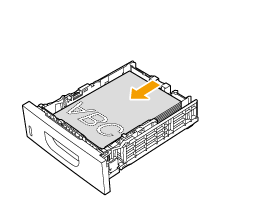プリント面を選択する
両面プリント時と片面プリント時でプリント面を揃えるかどうかを設定します。
本項目の設定によって、プリントされる面が変わります。プレプリント紙(あらかじめプリントしている紙)を使用するときは、「用紙のセット向き」をよくお読みになり、正しい向きに用紙をセットしてください。
|
重要
|
用紙サイズと用紙種類について両面プリントできない用紙サイズおよび用紙種類が選択されている場合、本項目の設定は無効になります。
|
本項目を<スピード優先>に設定した場合(工場出荷時の設定)
両面プリント時と片面プリント時では、プリントされる面が変わるので、プリント面が揃いません。
 |
 |
プレプリント紙を使用するときは、両面プリント時と片面プリント時で、セットした用紙の表裏を入れ替える必要があります。
|
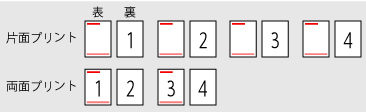
次のようなときに設定します。
プレプリント紙を使用しないとき
プレプリント紙に片面プリントのみを行うとき
本項目を<プリント面優先>に設定した場合
両面プリント時と片面プリント時のプリント面が揃います。
 |
 |
プレプリント紙を使用するときでも、両面プリント時と片面プリント時で、セットした用紙の表裏を入れ替える必要はありません。
|
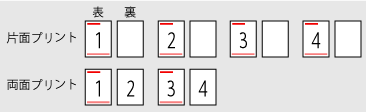
次のようなときに設定します。
プレプリント紙に両面プリントと片面プリントを行うとき
1
[ ](メニュー)を押します。
](メニュー)を押します。
 ](メニュー)を押します。
](メニュー)を押します。2
[ ][
][ ]で<共通設定>を選択して、[OK]を押します。
]で<共通設定>を選択して、[OK]を押します。
 ][
][ ]で<共通設定>を選択して、[OK]を押します。
]で<共通設定>を選択して、[OK]を押します。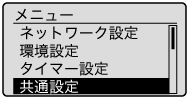
3
[ ][
][ ]で<給紙方法切替>を選択して、[OK]を押します。
]で<給紙方法切替>を選択して、[OK]を押します。
 ][
][ ]で<給紙方法切替>を選択して、[OK]を押します。
]で<給紙方法切替>を選択して、[OK]を押します。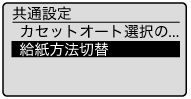
4
[ ][
][ ]で設定する給紙段を選択して、[OK]を押します。
]で設定する給紙段を選択して、[OK]を押します。
 ][
][ ]で設定する給紙段を選択して、[OK]を押します。
]で設定する給紙段を選択して、[OK]を押します。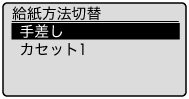
5
[ ][
][ ]で<スピード優先>または<プリント面優先>を選択して、[OK]を押します。
]で<スピード優先>または<プリント面優先>を選択して、[OK]を押します。
 ][
][ ]で<スピード優先>または<プリント面優先>を選択して、[OK]を押します。
]で<スピード優先>または<プリント面優先>を選択して、[OK]を押します。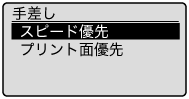
|
<スピード優先>
|
<スピード優先>に設定した場合、以下のように用紙をセットしてください。
(
 :給紙方向) :給紙方向)
|
||||||
|
<プリント面優先>
|
<プリント面優先>に設定した場合、以下のように用紙をセットしてください。
(
 :給紙方向) :給紙方向)
|
6
[ ](メニュー)を押してメニュー画面を閉じます。
](メニュー)を押してメニュー画面を閉じます。
 ](メニュー)を押してメニュー画面を閉じます。
](メニュー)を押してメニュー画面を閉じます。